- A népszerű közösségi média kbInstagram abbahagyhatja a munkát Wi-Fi több okból kifolyólag.
- A hibaelhárítás érdekében olvassa tovább a cikket Instagram nem dolgozik a Wi-Fi kérdés az Ön Android és iOS eszközön.
- További hibaelhárítási útmutatókért fedezze fel Fix szakasz.
- A hasznos cikkek adatbázisának felfedezéséhez olvassa el az alapos leírást Szoftverközpont.
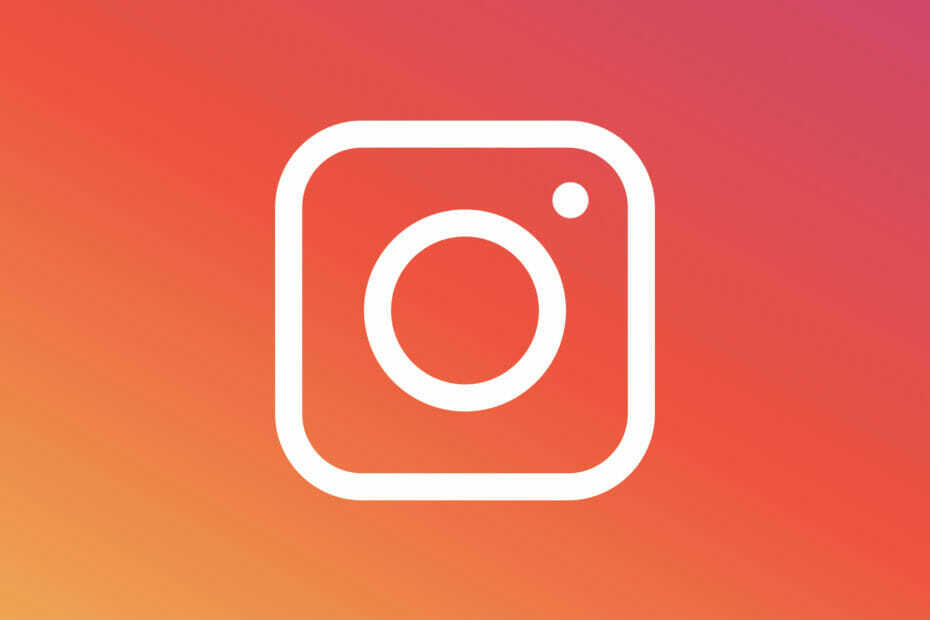
Ez a szoftver folyamatosan futtatja az illesztőprogramokat, és így megóvja az általános számítógépes hibáktól és a hardverhibáktól. Ellenőrizze az összes illesztőprogramot most 3 egyszerű lépésben:
- Töltse le a DriverFix alkalmazást (ellenőrzött letöltési fájl).
- Kattintson a gombra Indítsa el a szkennelést hogy megtalálja az összes problémás illesztőprogramot.
- Kattintson a gombra Frissítse az illesztőprogramokat új verziók beszerzése és a rendszer hibás működésének elkerülése érdekében.
- A DriverFix alkalmazást letöltötte 0 olvasók ebben a hónapban.
Ha elolvasta a hibaelhárítási útmutatót a
Az Instagram-történet nem kerül közzétételre kérdés, akkor tudná, hogy az Instagram legtöbb problémája általában hálózati problémák miatt jelentkezik. Az Instagram nem működik Wi-Fi kérdés sem különbözik.Az Instagram-felhasználók nem tudják megnyitni, olvasni vagy közzétenni Instagram-profiljaikat a Wi-Fi használata közben.
Ebben a cikkben felsoroltunk néhány hibaelhárítási lépést, amelyek segítenek megoldani az Instagramot, amely nem működik a Wi-Fi problémán Android és iOS eszközök.
Hogyan tudom kijavítani az Instagram-kapcsolatot?
1. Ellenőrizze a szolgáltatás kimaradását
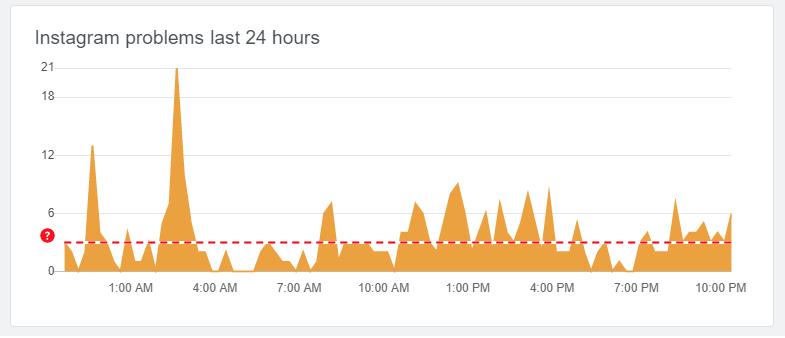
Az otthoni hálózat hibaelhárításának megkezdése előtt győződjön meg arról, hogy a probléma nem a szolgáltatás leállása miatt következett be. Az Instagram, napi több mint 500 millió felhasználóval, átmeneti kieséssel szembesülhet.
Használjon olyan eszközöket, mint a DownDetector, hogy ellenőrizze, hogy az Instagram szolgáltatás nem működik-e. Ha a szolgáltatás működik és működik, hajtsa végre az alábbi lépéseket az otthoni Wi-Fi hálózat hibaelhárításához.
Ellenőrizze a hálózati korlátozásokat.
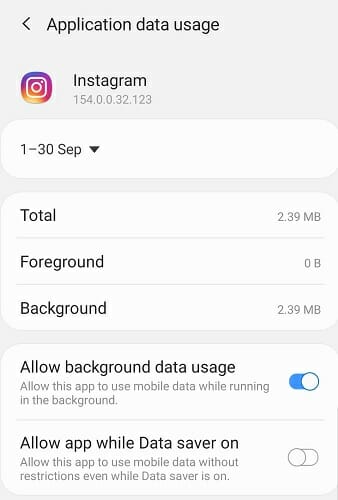
- Érintse meg Beállítások.
- Nyisd ki Alkalmazások / Alkalmazáskezelő.
- Keresse meg és nyissa meg az Instagram-ot.
- Nyisd ki Adat Használat.
- Ellenőrizze, hogy a Wi-Fi használat ki van-e kapcsolva. Kapcsolja be az Adathasználatot mind a mobiladatból, mind a Wi-Fi-ből.
Indítsa újra az Instagram alkalmazást, és ellenőrizze, hogy az Instagram nem töltődik-e be iPhone kérdés megoldódott.
2. Ellenőrizze otthoni hálózatát
Végezzen egy áramellátási ciklust

- Ellenőrizze, hogy a modem és a Wi-Fi útválasztó be van-e kapcsolva.
- Húzza meg a tápkábelt és az Ethernet kábelt.
- Hagyja a készüléket néhány percig tétlen állapotban.
- Csatlakoztassa a tápkábelt és az Ethernet kábelt.
- Várja meg, amíg a fények nem villognak.
- Csatlakoztassa telefonját a Wi-Fi hálózathoz, és ellenőrizze a fejlesztéseket.
Ha a probléma továbbra is fennáll, tesztelje a hálózatot egy olyan sebességtesztelő eszközzel, mint a Speedtest.net. Ezenkívül próbáljon meg bármilyen más alkalmazást használni, ha ugyanahhoz a Wi-Fi-hálózathoz csatlakozik, hogy meggyőződjön arról, hogy ez egy alkalmazás-specifikus probléma.
A hálózati beállítások visszaállítása
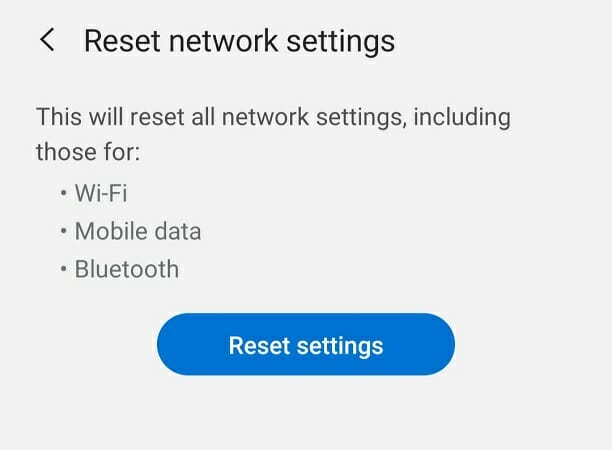
- Érintse meg Beállítások.
- Nyisd ki Általános kezelési beállítások.
- Érintse meg Visszaállítás.
- Ezután érintse meg a gombot A hálózati beállítások visszaállítása.
- Érintse meg a Beállítások visszaállítása elemet a megerősítéshez. Előfordulhat, hogy a folytatáshoz meg kell rajzolnia a biztonsági mintáját.
Miután elkészült, csatlakozzon újra ugyanahhoz a Wi-Fi hálózathoz, és ellenőrizze, hogy a probléma megoldódott-e. Előfordulhat, hogy meg kell adnia a Wi-Fi jelszavát, még akkor is, ha a csatlakozáshoz el van mentve.
3. Törölje az Instagram gyorsítótárát és adatait
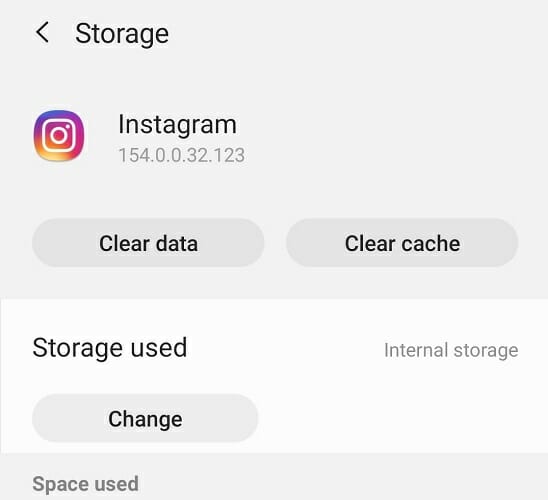
- Érintse meg Beállítások.
- Nyisd ki Alkalmazások / Alkalmazáskezelő.
- Nyissa meg a Instagram alkalmazást a telepített alkalmazások listájáról.
- Érintse meg Tárolás.
- Érintse meg Egyértelműgyorsítótár.
- Ezután érintse meg a gombot Egyértelműadat és erősítse meg a műveletet.
Nyissa meg az Instagram alkalmazást, és ellenőrizze, hogy az Instagram nem működik-e a Wi-Fi-n, de a mobil adatproblémán dolgozik-e.
Ellenőrizze az alkalmazásfrissítést
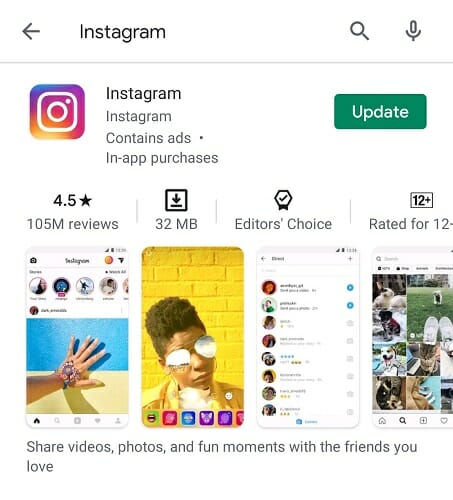
- Nyisd ki A Play Áruház.
- Keressen Instagramot.
- Koppintson a Frissítés gombra a függőben lévő frissítések telepítéséhez.
- A telepítés után indítsa el az alkalmazást, és ellenőrizze az esetleges fejlesztéseket.
4. Telepítse újra az Instagram-ot
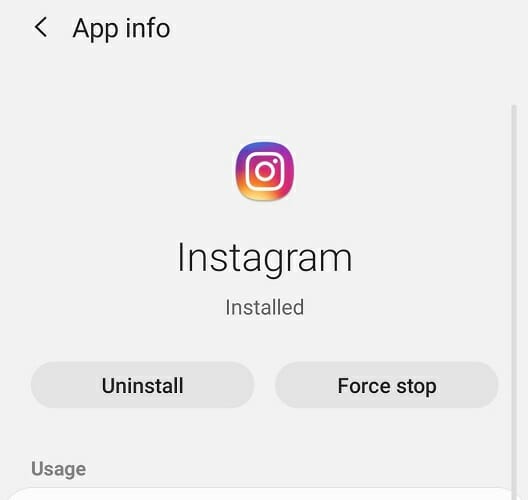
- Érintse meg Beállítások.
- Nyisd ki Alkalmazások.
- Keresse meg és nyissa meg az Instagram-ot.
- Érintse meg Eltávolítás majd érintse meg a elemet Igen megerősítéséhez.
- Az eltávolítás után telepítse újra az alkalmazást a Google Play Áruházból.
Ha az Instagram alkalmazás újratelepítése nem oldotta meg a problémát, próbálja meg telepíteni az Instagram alkalmazás régebbi verzióját az APKpure alkalmazásból történő letöltéssel.
Végső megoldásként próbálja meg elérni Instagram-fiókját webböngészővel. Ha problémákba ütközik, nézze meg, hogyan lehet javítani az Instagram nem nyíló Chrome-útmutatóját.
A Wi-Fi-problémákkal nem foglalkozó Instagram több okból is bekövetkezhet, ideértve a Wi-Fi adatkorlátozását az Android beállításaiban, az alkalmazással kapcsolatos problémákat vagy a hálózati csatlakozási problémákat. Mondja meg nekünk, hogy melyik módszer segített megoldani a problémát a megjegyzésekben.
Gyakran Ismételt Kérdések
Instagram abbahagyhatja a munkát iPhone egy hiba miatt kb, gyorsítótár vagy csatlakozási problémák.
Az Instagram elakadhat a posztolásnál tovább Android instabil hálózati vagy szolgáltatási kiesési problémák miatt.
Az Instagram leállíthatja a Chrome működését a rossz gyorsítótár vagy az önre telepített ütköző kiterjesztés miatt böngésző.
![Az Instagram-fiók megkeresése telefonszám szerint [Gyors útmutató]](/f/7333632a0f9f7f0a8d5b831a1d7db252.webp?width=300&height=460)

